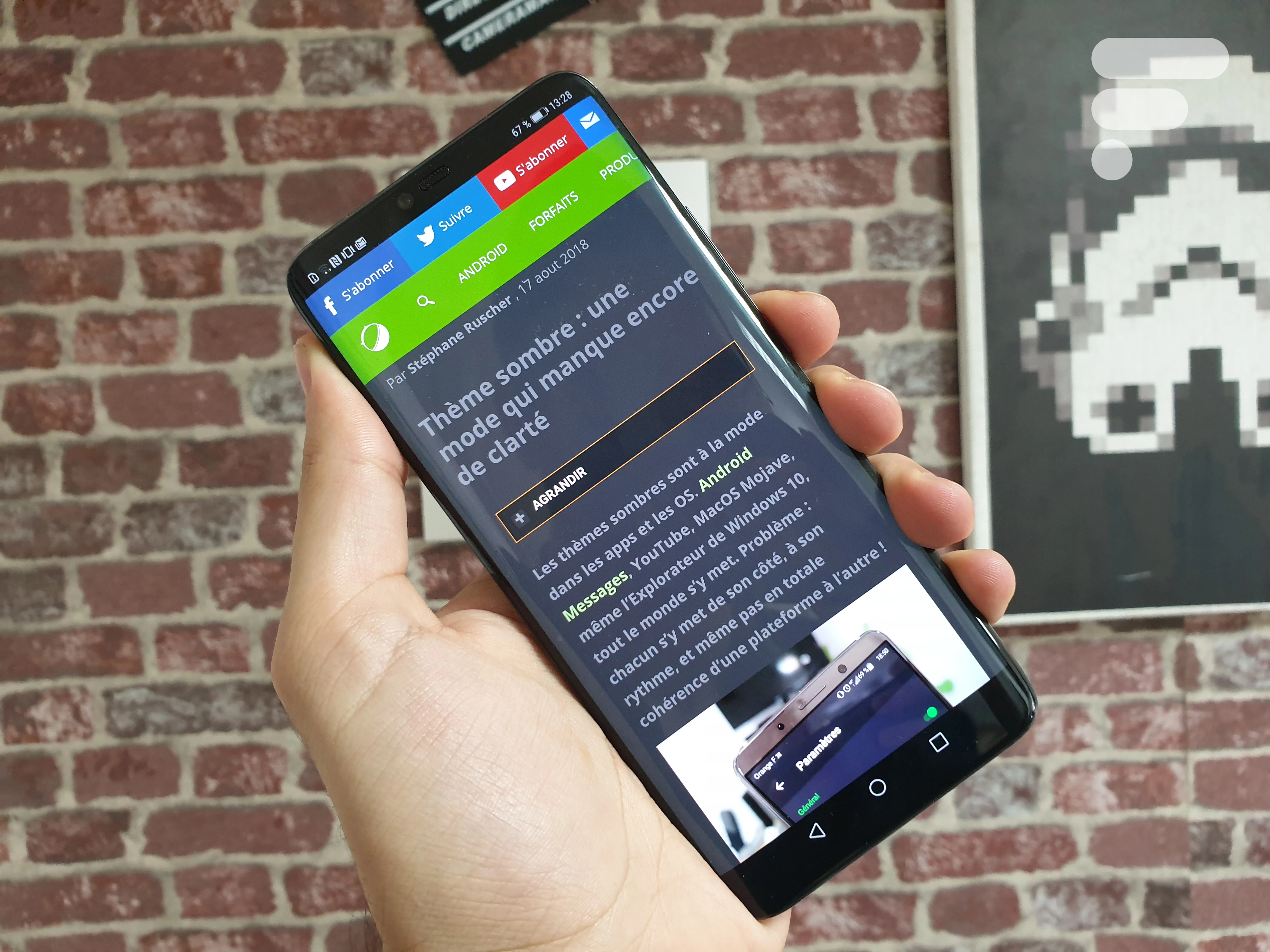
Lorsque nous utilisons nos smartphones, les interfaces auxquelles nous sommes confrontés ont un rôle éminent dans notre expérience d’utilisateurs. En conséquence, comme nous le confiait un spécialiste en la matière, se contenter d’une application qui fonctionne n’est pas suffisant. Celle-ci doit également bien soigner son design. Et dans ces considérations esthétiques, un concept se fait de plus en plus récurrent : le thème sombre.
C’est quoi le thème sombre ?
Appelé aussi « mode nuit », le thème sombre porte très bien son nom puisque, quand cette option est disponible sur une application, elle permet tout simplement d’assombrir son interface en remplaçant le fond habituellement blanc par du noir ou du gris très foncé. Si d’aucuns avanceront que cela rend l’app plus belle (j’ai personnellement tendance à partager cet avis), d’autres préféreront souligner deux avantages plus objectifs :
- l’économie de batterie (afficher un fond noir consomme moins d’énergie sur les écrans OLED)
- le confort visuel (un écran sombre fait moins mal aux yeux)
Nous vous proposons ici une petite liste des applications aux meilleurs thèmes sombres. À noter que Google fait beaucoup d’effort sur ce sujet-là depuis quelques mois.
Les applications Google
Chrome
Google Chrome développe bien son propre thème sombre sur Android. Pour le moment, celui-ci n’est accessible que via les flags. La démarche est loin d’être compliquée et nous l’avons détaillée dans un tutoriel dédié.
YouTube
Sur YouTube, il vous suffira d’aller dans les paramètres généraux de l’application, puis d’activer l’onglet « Thème foncé ». La marche à suivre est à lire par ici.
Android Messages
Sur Android Messages, le mode nuit se cache dans le menu à trois points (l’icône située tout en haut à droite de l’écran). En deux clics, vous habillez l’interface d’un joli noir. Pour savoir comment faire, rendez-vous sur cet article.
Google Maps
Sur Google Maps, le mode navigation profite d’un thème sombre depuis toujours, mais celui-ci s’activait automatiquement dans les environnements sombres. Depuis la version 10.2.1, vous pouvez opter pour un mode nuit permanent lorsque l’application vous indique étape par étape le chemin à suivre. Il suffit pour cela d’aller dans « Paramètres de navigation », puis dans « Affichage de la carte ». Dans l’option « Jeu de couleurs », vous n’avez plus qu’à sélectionner le choix qui vous convient.
Google Agenda
Google Agenda se met aussi au thème sombre. Un tour dans les paramètres de l’application, puis dans l’onglet « Général » vous donnera accès à l’option « Thème ». Il ne vous reste plus qu’à cocher « Mode sombre ».
Gboard
Sur Gboard, le plus simple est encore de choisir la couleur la plus sombre dans la galerie de thèmes qui vous est proposée dans les paramètres (appui long sur la touche de la virgule avant de glisser le pouce vers la roue crantée). Certains utilisateurs pourront même opter pour un thème sombre activé automatiquement quand le téléphone est en économie d’énergie. Cette option semble toutefois réservée à Android Pie.
Snapseed
L’application de retouche photo profite elle aussi d’une telle fonctionnalité. Cliquez sur les trois points verticaux en haut à droite de l’écran sur Snapseed, puis sur « Paramètres ». Eh hop, le premier onglet qui s’offre à vous s’appelle « Thème foncé ». Vous savez ce qu’il vous reste à faire !
Google Actualités
La veille d’informations peut parfois être usante pour les yeux quand on passe beaucoup de temps à scruter l’actualité. La plateforme Google Actualités offre la possibilité d’utiliser un thème sombre pour ne pas s’abîmer les mirettes. Toutes les informations sont à retrouver ici.
Google Contacts
Au moment où nous publions ce dossier, Google Contacts est en train de se mettre à jour sur le Play Store et propose à son tour un thème sombre.
Les bonnes applications à avoir
Kiwi pour remplacer Chrome
Google Chrome est un très bon navigateur sur smartphone. Cependant, si vous cherchez une alternative, vous pouvez toujours opter pour Kiwi. Cette application reprend la même interface que Chrome, mais y ajoute un puissant bloqueur de publicités et un mode nuit facilement accessible.
Pour en profiter, il suffit de cliquer sur le menu à trois points en haut à droite de l’écran. Dans la liste qui se déroule, vous trouverez le fameux thème sombre.
Messenger
Messenger, l’application de mesagerie instantanée de Facebook propose aussi un mode sombre, mais celui-ci était bien caché sous la forme d’un easter egg. Il fallait en effet utiliser un émoji Lune ? pour le dénicher. Depuis, l’option s’est rendue plus accessible comme nous l’expliquons par ici.
Friendly pour Facebook
Facebook est le réseau social qui compte le plus d’utilisateurs au monde. Malheureusement, son application est souvent décriée pour son côté un peu trop fouillis, mais aussi pour l’absence d’un mode nuit. Pour corriger ce problème, vous pouvez opter pour des clients alternatifs du réseau social comme Friendly.
Dans les paramètres de cette application, vous trouverez un mode nuit parfait pour répondre à vos envies.
XPlayer
XPlayer est un lecteur vidéo au design très bien soigné qui offre un thème sombre extrêmement agréable à l’œil. Pour en profiter, il suffit d’appuyer sur les trois points alignés verticalement en haut à droite et de cliquer sur Paramètres. Dans la liste qui s’affiche, vous aurez la possibilité d’activer le thème sombre.
Depuis un bon bout de temps maintenant, Twitter propose un thème sombre. Essayez-le en allant dans « Paramètres et confidentialité » > « Affichage et son » > « Mode nuit ».
Il existe des dizaines d’autres applications qui proposent le thème sombre ou qui sont actuellement en chantier pour que cela soit bientôt le cas. Il sera intéressant de suivre tout cela de près, le mode nuit remportant toujours plus de succès.
Pour aller plus loin
Thème sombre et OLED : noir complet ou gris foncé, ça n’importe pas vraiment
Retrouvez tous les articles de Frandroid directement sur Google. Abonnez-vous à notre profil Google pour ne rien manquer !














Everry a aussi un magnifique mode sombre ;-). https://uploads.disquscdn.com/images/e4a6f102523fea8b9cc2dfdb8e6c7b593f60e4f6e628cfdb859cf2a68cf4ef0e.png
Deezer a également son mode sombre :)
Tu parle du mode gris ou noir pour les articles , ce mode qui au final laisse le'gros bandeau vert tout moche , ce mode qui quand tu clique sur un article pour voir les commentaires au final est blanc ? Moi j'appel ça un bug ou une blague mais absolument pas un thème sombre.
L'extension Dark Reader est aussi dispo sur l'appli Firefox pour mobile ;) https://addons.mozilla.org/fr/android/addon/darkreader
Sur smartphone l'appli est déjà en mode sombre depuis longtemps
Google vous a payer ou bien ?
1. J'utilise pas Firefox 2. Je m'en balek royal des extensions de Firefox 3. J'ai demandé pour l'appli FrAndroid donc absolument pas pour Firefox...
J'aurais honte si j'étais eux.
Toutafé
J'ai trouvé le mode nuit mais le mode qui transforme les pages internet claires comme frandroid en pages sombres, comme peut le faire kiwi ou Samsung internet
mode noir et blanc, dispo depuis des lustres sur mobile. dark is bad
Ils bossent sur une mise à jour de l'appli depuis des années, quand elle va sortir ça va être du feu de dieu avec tout ce temps passé dessus :-D
Tu lis quoi?
Safari le fait aussi!
Donc il faut l'activer appli par appli? Mais c'est tout pourri! Et si je veux repasser en mode clair je dois me casser le c? Eh beh.
Sur smartphone pour l'appli ? Sur pc je regarde pas .
Et le mode sombre de FrAndroid ?
Pour la navigateur Web, je conseil surtout Samsung internet bêta. Ce navigateur propose un mode sombre et un mode contrastes élevé inégalé, en plus d'un bloqueur de publicités, scanner code barre, mode privé avec empreintes... Le clavier, je trouve SwiftKey beaucoup plus performant que Gboard pour la prédiction des mots, correcteur automatique, thème sombre... Les utilisateurs de Samsung OneUi, je leurs conseille d'utiliser les applications Samsung au lieu de celle de Google
Merci pour ce dossier ! Content d'avoir appris quelques trucs. Parcontre cette attaque massive du thème sombre, je crains que ce soit l'une des façon de répondre aux "encoches" que de plus en plus de téléphones possèdent. Du cache misère =}
Non horrible pour moi et j'ai que test sur Samsung et c'est désagréable à mort je l'active never de never
Ça fonctionne que pour le noir car pour créé le noir en fait les pixels s'éteignent à l'endroit ou c'est noir et donc consomme donc moin , alors que pour du gris les pixels s'allument pour pouvoir affiché une couleur .
Bah ça existe depuis très longtemps sur l'application
Justement le mode sombre outre de faire des économies d'énergie avec les ecrans amoled il est la justement pour pas que ça t'explose les yeux , et désolé je ne vois pas comment un écran noir puisse t'exploser les yeux et l'écran blanc qui t'éclaire et pète les yeux tu dis que c'est mieux , WTF je peux pas y croire dsl
Quelqu un la sur android 8.1 ? Moins impossible
Idem. J'ajouterais que je lis des ebooks avec moon reader et que j'utilise une police grise sur fond noir, ça consomme rien du tout (1-2% de batterie/heure) et je peux lire dans le noir dans mon lit sans m'exploser les yeux
Il parle de l'application.
Ahhh d'accord.
Perso, c'est le contraire: j'ai horreur des fonds blancs. Un écran n'est pas une feuille de papier. Le thème sombre permet d'économiser la batterie sur les téléphones avec un écran oled.
Je ne comprends pas bien cet engouement pour le "thème sombre". A chaque fois vous en parlez comme si c'est une avancée évidente et souhaitable par tous. Or, je trouve que le fond noir est particulièrement désagréable pour la lecture. Mes yeux pleurent à chaque fois que je visite un site sur fond noir, et je quitte immédiatement. Je déteste l'interface de Spotify car on nous impose le fond noir (d'ailleurs il y a des pétitions qui demandent à Spotify de proposer un mode clair, mais systématiquement restées lettres mortes). Après je fais peut-être partie d'une minorité avec une sensibilité visuelle particulière, mais je suis tout de même étonné par tout ce "hype" autour du thème sombre partout.
Je le confirme, que du bonheur pour les yeux :)
Pas besoin, Samsung internet le fait bien
nope, pas du tout. le fond noir agresse beaucoup moins les yeux quand on est dans un environnement peu éclairé. par contre le fond blanc est bien plus agressif dans un environnement peu éclairé (je me demande même si c'est bon pour les yeux...)
Opera browser a un mode nuit (luminosité réduite) et un mode sombre.
Beaucoup d'autres apps intéressantes non citées ont un mode sombre.
Vous aurez pu mettre le samsung internet je pense, le seul navigateur à ma connaissance qui possède le mode nuit.
A part xplayer y'a que de la meerde ou du Google
à quand le thème sombre sur frandroid?
En fait ça dépend de si l'état neutre de la cellule LCD est "ouvert" ou "fermé". Attention dans les écrans LCD rétro-éclairés par des LED ce ne sont pas les LED qui produisent les couleurs.
... oui le rétroéclairage sur le les LEDs est toujours actif,, sur du noir ou couleur... (ce que j'ai dis) Mais une LED qui affiche du noir consomme moins qu'une LED qui affiche une couleur.
Allumer une led en noir ? Il faut vraiment être fort ! En fait vous décrivez avec des termes bancales un écran de type… OLED.
non pas que sur OLED... Les LEDs, allumées en noir consomment, mais moins qu'en blanc...
Bien évidemment que c'est sur OLED uniquement ! Après, c'est effectivement personnel et en fonction des applis... Donc, tu as le choix de ne pas mettre certaines applis en noir au lieu que ce soit imposé pour toutes les applis...
Sur les écrans oled uniquement. Aussi je ne parle là que des activités de lecture où c'est inconfortable d'avoir un fond noir. Pour les autres c'est tout benef c'est clair, même si on y perd un peu en graphisme je trouve. Maps en noir c'est pas ouf. 9gag y'a pas de soucis. Mais après c'est personnel.
Les médecins le détestent !
Sauf que le fond sombre (noir) c'est surtout pour économiser l'énergie de ta batterie !
Blabla Blagues, le thème sombre est top ;) https://play.google.com/store/apps/details?id=com.michgauz.joke.view&hl=fr
Ça dépend puisque celui de Samsung qui est intégré dans le firmware est très agréable !
Moi qui continue encore à l'utiliser quotidiennement :'( (En me disant certes que les mises à jour se faisaient attendre)
Oh mon Dieu 😱
Et quid de l'appli Frandroid?
Tu devrais lancer une application. Sur l'application gratuite tu as des pub dans ton sommeil mais si tu passes sur la version pro, fini les pubs !
Je trouve pas. Vraiment. Mon application de liseuse est à 100% blanc sur noir, c'est tellement plus agréable que l'inverse ! Et on parle de longues sessions de lecture
Pas Google reader (rip) mais gReader ;)
Je suis adepte du fond noir mais j'en reviens petit à petit effectivement parce que je trouve que ça tire sur les yeux. Forcé sans arrêt de faire le focus. L'idéal étant le sépia ou sinon j'aime beaucoup le bleu nuit
Alors en fait la lecture sur fond noir est bien plus désagréable que sur fond blanc. L'idéal c'est un fond sépia.
sauf que Google Reader a disparu depuis des années..., snif ;-(
Plus ça tends vers le noir mieux c'est. Attention, ça ne concerne que les écrans AMOLED.
Samsung browser aussi sur android
Concernant les thèmes sombres, savez-vous si même lorsqu'il s'agit de gris, ou gris foncé la batterie est economisee, ou ù iifaut uniquement du noir total?
J'ai essayé cela depuis des lustres et ça fonctionne parfaitement .
Entièrement d'accord, c'est une chose qui allait me manquer le jour ou je devrait faire la transition de Windows phone a Android, mais je vois que les choses avance enfin. Il n'y avait malheureusement pas que sur ce point qu'ils étaient n avance mais faute de politique commerciale ou de volonté personne sauf les habitués ne le savait ( charge sans fil, doubles sim, reconnaissance iris, possibilité de mettes les appli sur la carte SD, performances photos qui n'ont toujours pas a rougir sur certains modeles....)
Je trouve ça fou que cette solution simple à la fois pour nos yeux et nos batteries ne soit pas plus diffusée dans le monde Android/iOS, et que ça commence seulement à être mis en place. On dira ce qu'on veut de Windows Phone et de sa disparition, n'empêche que sur ce point, ils étaient en avance. Difficile de retrouver ce confort visuel aujourd'hui (heureusement, certaines surcouches sont là).
haha
Si si je t'assure Google Reader a bien disparu !
Si tu trouves ça plus confort tant mieux mais d'une manière générale, pour lire j'entends, tout ce qui se rapproche du papier est le mieux. Le mieux c'est vraiment sépia, cela réduit le contraste entre le fond et le premier plan. Le blanc est adoucit et ne brûle pas les yeux. Blanc sur fond noir fait apparaître les caractères "plus petit" et il faut limite plisser les yeux. Comme les caractères correspondent alors à une source de lumière c'est super contraignant car on focus dessus et du coup ce sont eux qui crament les yeux. Pas mal de témoignages si tu veux (on peut pas qualifier ces liens de sources sures) https://phgarin.wordpress.com/2010/06/06/noir-sur-blanc-confort-visuel-ou-pourquoi-le-fond-d’ecran-est-blanc/ https://www.koreus.com/modules/newbb/topic5184.html https://gizmodo.com/the-surprising-reason-computer-screens-arent-green-on-b-1643025374?utm_campaign=socialflow_gizmodo_twitter&utm_source=gizmodo_twitter&utm_medium=socialflow
pfff, t'es pas un Geek toi :(
c un filtre anti lumière très avancé.
gReader a un mode sombre avec du vrai noir
Sinon ya aussi le filtre anti lumiere bleu qui protege un peu les yeux mais ce jaune je trouve ça dégueu
Pour préserver mes yeux en mode nuit, moi j'ai trouvé la parade. Je dors.
Ce contenu est bloqué car vous n'avez pas accepté les cookies et autres traceurs. Ce contenu est fourni par Disqus.
Pour pouvoir le visualiser, vous devez accepter l'usage étant opéré par Disqus avec vos données qui pourront être utilisées pour les finalités suivantes : vous permettre de visualiser et de partager des contenus avec des médias sociaux, favoriser le développement et l'amélioration des produits d'Humanoid et de ses partenaires, vous afficher des publicités personnalisées par rapport à votre profil et activité, vous définir un profil publicitaire personnalisé, mesurer la performance des publicités et du contenu de ce site et mesurer l'audience de ce site (en savoir plus)
En cliquant sur « J’accepte tout », vous consentez aux finalités susmentionnées pour l’ensemble des cookies et autres traceurs déposés par Humanoid et ses partenaires.
Vous gardez la possibilité de retirer votre consentement à tout moment. Pour plus d’informations, nous vous invitons à prendre connaissance de notre Politique cookies.
Gérer mes choix